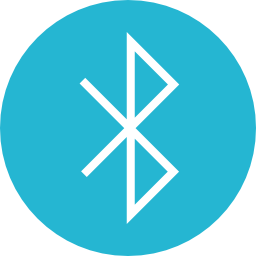
Le bluetooth est une fonctionnalité très utile pour éviter les connexions filaires qui prennent de la place… Donc vous aimeriez savoir comment activer le bluetooth sur votre PC Windows 10 ? Et ainsi connecter votre ordinateur avec une souris sans fil, un écran supplémentaire ou encore un casque bluetooth … Pour cela nous commencerons par vous détailler différentes méthodes pour connecter le bluetooth sur votre PC. Puis nous vous listerons différentes cas, dans lesquels le bluetooth peut être très utile. Et enfin si malgré nos explications, l’activation ne se fait pas, nous vous indiquerons les problèmes fréquemment rencontrés avec le bluetooth sur un ordinateur Windows.
Méthodes pour activer le bluetooth sur un PC Windows 10 :
Il existe plusieurs façons pour activer et désactiver le bluetooth sur PC Windows. Selon vos besoins, vous pouvez passer par les Paramètres Windows.
Cela vous sera particulièrement utile lors de la première connexion, car il est nécessaire d’ajouter votre appareils pour authentifier la connexion. En effet, cette dernière reste tout de même limitée et sécurisée. Ainsi lorsque votre bluetooth est activé, il faut ajouter la connexion avec un autre appareil. Cela doit passer par une authentification et si nécessaire un mot de passe sécurisé. Sans cela tout le monde pourrait se connecter à votre machine. Donc cela pourrait atteindre la sécurité de votre ordinateur.
Toutefois, une fois l’appareil enregistré dans votre connexion bluetooth, vous pourrez accéder rapidement à cette fonctionnalité en l’activant via le centre de notifications.
Connecter le bluetooth via les Paramètres Windows :
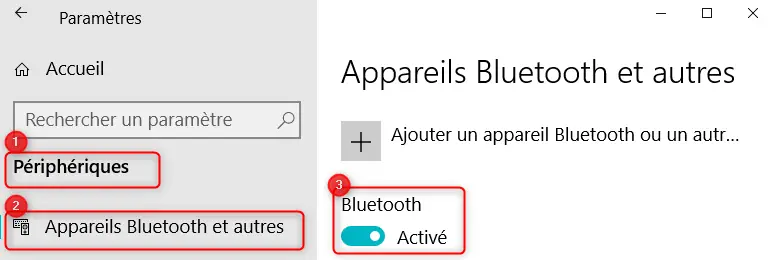
Pour activer le bluetooth en passant par les Paramètres Windows, suivez les étapes décrites ci-dessous :
- Ouvrez les Paramètres en appuyant sur la roue crantée dans le menu Démarrer,
- Cliquez sur « Périphériques »,
- Dans le premier onglet « Appareils Bluetooth et autres », sous « Bluetooth » activez la fonctionnalité.
Ajouter un appareil bluetooth sur votre ordinateur Windows :
Une fois que le bluetooth est activé sur votre PC Windows 10, il faut établir la connexion entre votre appareil et l’ordinateur. Pour cela vous devez passer par les Paramètres Windows.
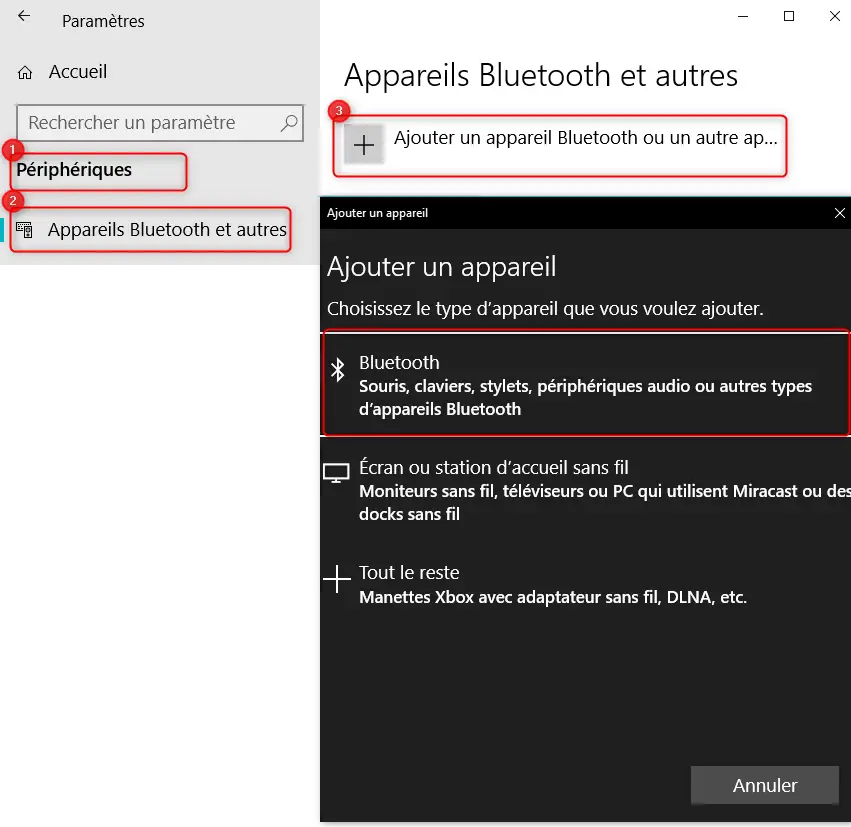
Pour ajouter un appareil à votre connexion bluetooth, suivez les étapes expliquées ci-dessous :
- Accédez aux Paramètres Windows en appuyant sur la roue crantée dans le menu Démarrer,
- Sélectionnez « Périphériques »,
- Puis dans l’onglet « Appareils Bluetooth et autres »,
- Cliquez sur « Ajouter un appareil Bluetooth ou autre … « ,
- Puis appuyez sur « Bluetooth »,
- Attendez que votre second appareil soit détecté et sélectionnez le,
- Saisissez le mot de passe d’authentification si nécessaire.
Activer le bluetooth via le centre de notifications Windows :
Lorsque vous souhaitez activer ou désactiver rapidement votre connexion bluetooth, nous vous recommandons de passer par le centre de notifications.
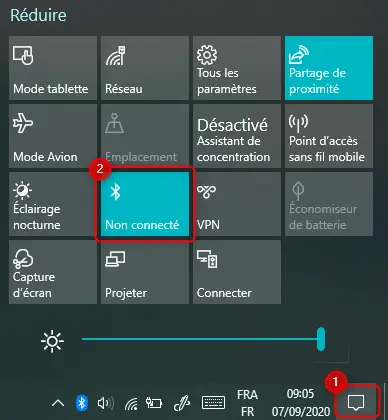
Pour activer rapidement le bluetooth via le centre de notification Windows, réalisez la méthode décrite à la suite :
- Ouvrez le centre de notifications en appuyant sur l’icône dans la barre des tâches ou en appuyant sur les touches Windows + A,
- Si l’icône Bluetooth n’apparaît pas dans le centre de notifications, appuyez sur « Développer »,
- Lorsque que vous visualiserez l’icône du Bluetooth, cliquez sur cette dernière,
- Une fois activée cette dernière devrait changer de couleur.
Les connexions bluetooth possibles sur un PC Windows 10 ?
Une connexion Bluetooth donne accès à de nombreuses fonctionnalités. En effet via cette dernière vous pouvez brancher une sortie audio sans fil, par exemple un casque, des écouteurs ou encore une enceinte.
Mais vous pouvez également connecter une imprimante pour pouvoir être plus mobile. Et également un écran supplémentaire et un souris.
Vous pouvez aussi Jumeler votre smartphone avec votre PC via une connexion Bluetooth. Cela vous permettra notamment de transférer les données de votre téléphone telles que les photos, vidéos sur votre ordi.
Avantage et désavantage du bluetooth sur un PC Windows :
Le gros avantage du bluetooth est que vous retirez les fils qui s’entremêlent lorsque vous avez plusieurs périphériques externes connectés. Mais aussi vous n’êtes plus limité par les prises USB disponibles sur votre machine.
Le désavantage est que selon la qualité de la réception du signal par l’autre objet, la connexion peut disparaître, sauter et être aléatoire. En générale, il est préconisé de rester dans la même salle que les objets connectés car selon l’épaisseur des murs la connexion peut être réduite.
Problèmes fréquents avec le bluetooth sur Windows 10 :
Lorsque la connexion bluetooth ne parvient pas à s’activer sur votre ordinateur, il est possible qu’il y ait un dysfonctionnement. Or ce dernier peut avoir différentes origines.
Il peut s’agir d’un problème d’authentification avec l’autre appareil. Dans ce cas il faudra étudier la notice de cet appareil. Mais il peut aussi s’agir d’un problème au niveau de votre PC. Pour mettre toutes les chances de votre côté, nous vous conseillons de vous installer dans la même salle que le second appareil. Sinon il peut aussi s’agir d’un problème logiciel.
Problème de mise à jour du pilote Wireless sur Windows 10 :
Il faut savoir que la fonctionnalité bluetooth sur votre PC est un périphérique. Ce qui signifie qu’elle a besoin de communiquer avec la carte mère. Or cela passe par un programme appelé le Pilote.
Il existe un pilote par périphérique ajouté sur votre ordinateur. Dans notre cas vous trouverez souvent le pilote Intel(R) Wireless Bluetooth(R) dans le gestionnaire des Périphériques.
Or si ce dernier n’est pas correctement mise à jour, vous pourrez rencontrer des problèmes de connexion bluetooth. Pour savoir comment mettre à jour un pilote sur un PC Windows 10, nous vous suggérons de lire l’article suivant : COMMENT METTRE À JOUR LES PILOTES SOUS WINDOWS 10
Comprendre un problème de bluetooth associé à un périphérique externe :
Comme indiqué plus haut, le bluetooth peut être utilisé pour différents appareils. Donc si vous souhaitez avoir plus d’information sur votre cas de figure, par exemple un problème avec la sortie audio, un problème d’écran supplémentaire ou encore avec une souris sans fil, mais aussi avec votre imprimante. Nous vous suggérons de consulter l’article qui vous correspond ci-dessous, pour obtenir des informations plus précises et adaptées à votre dysfonctionnement.
- PROBLÈME AUDIO SUR WINDOWS 10
- WINDOWS 10 : PROBLÈME D’AFFICHAGE D’ÉCRAN SUPPLÉMENTAIRE
- PROBLÈME DE SOURIS SANS FIL SUR WINDOWS 10
- PROBLÈME D’IMPRESSION SUR WINDOWS 10
- COMMENT INSTALLER UN SCANNER SUR WINDOWS 10
Pour conclure : lorsque vous souhaitez activer le bluetooth depuis votre PC Windows 10, il existe plusieurs façons. Cela peut passer par les Paramètres ou le Centre de Notifications. Dans tout les cas pour établir la connexion, la première fois vous devrez ajouter l’appareil via les Paramètres. Avec le bluetooth vous pourrez connecter de nombreux appareils à votre ordinateur sans être dérangé par les prises et autres fils. Si vous rencontrez des problèmes avec cette connexion, il faudra probablement mettre à jour le pilote du périphérique bluetooth.
